word文档怎么插入一个图片封面?
发布时间:2016-12-23 来源:查字典编辑
摘要:给word自定义一张图片封面,风格更自由,可以选择自己喜欢的,更能选择符合文档主题的图片。从插入一个封面开始,快捷易操作,文档更漂亮!1、首...
给word自定义一张图片封面,风格更自由,可以选择自己喜欢的,更能选择符合文档主题的图片。从插入一个封面开始,快捷易操作,文档更漂亮!
1、首先必须安装Word2013
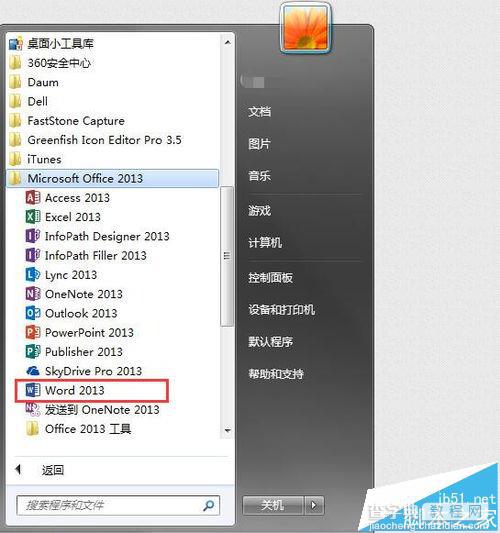
2、打开Word,新建空白文档。插入→ 封面,随意选择一个封面。
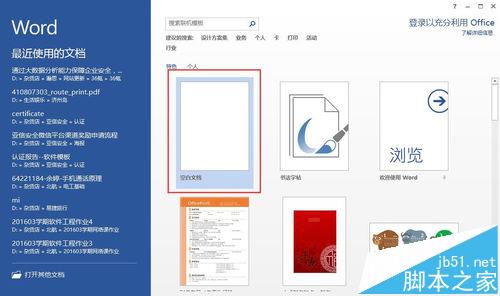
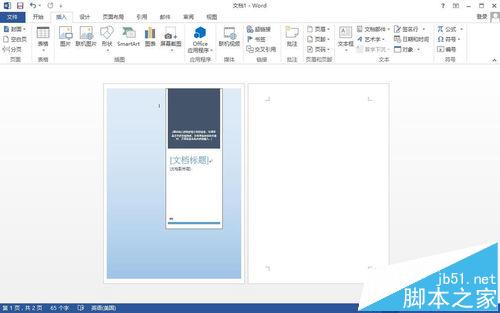
3、删除封面当中的内容,插入→ 图片,选择需要插入的图片,插入
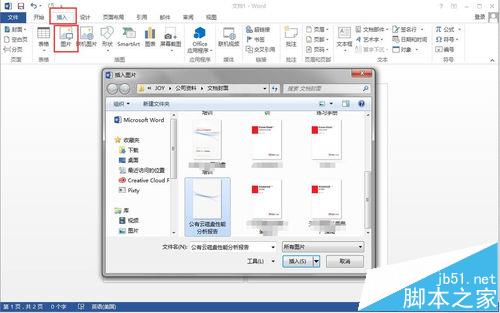
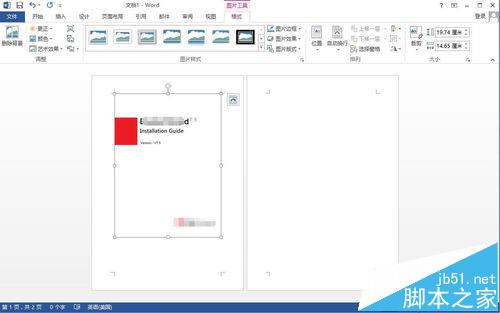
4、对着插入的图片右键,选择 自动换行 → 存于文字下方。
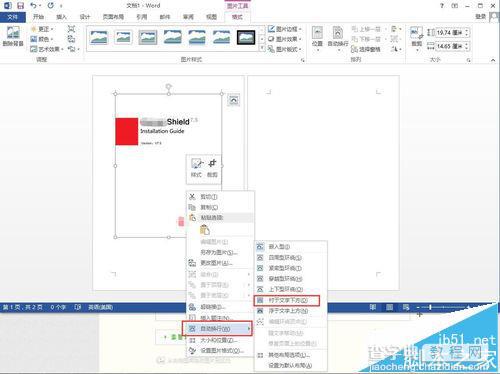
5、选中图片,将鼠标置于图片的对角线位置,当鼠标变为双箭头,按住Shift调整图片到覆盖页面大小。
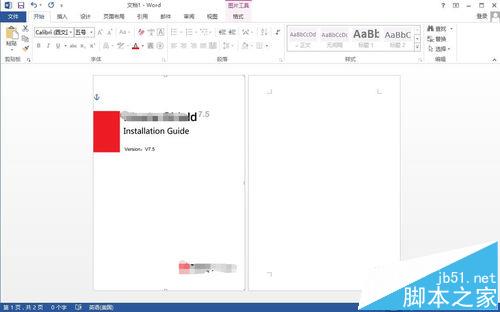
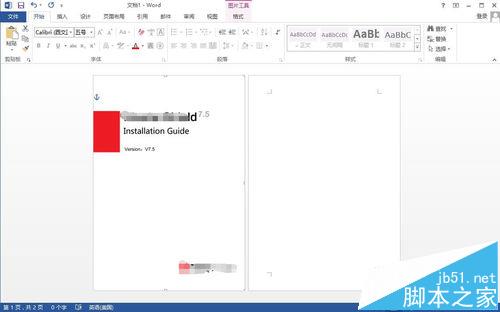
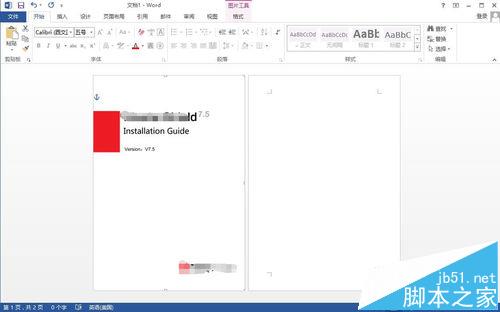
注意事项:
注意插入的图片一定要存于文字下方。


